Microsoft đã chính thức triển khai bản cập nhật Windows 11 mới cho người dùng thử nghiệm trong kênh Dev Channel, mang đến một Start Menu lớn hơn và khả năng tùy biến sâu rộng hơn. Phiên bản Insider Preview Build (26200.5641) này hứa hẹn một giao diện được tổ chức khoa học hơn cùng các cách thức khởi chạy ứng dụng nhanh chóng hơn bao giờ hết.
Start Menu Windows 11 Mới Có Gì Đáng Chú Ý?
Start Menu trong Windows luôn là một chủ đề nhận được nhiều sự quan tâm và thảo luận. Mặc dù bạn đã có thể tùy chỉnh Start Menu Windows 11 hiện tại, phiên bản Start Menu Windows 11 được cập nhật lần này đã được thiết kế lại để cung cấp không gian rộng hơn và độ linh hoạt cao hơn.
Sau quá trình thử nghiệm nội bộ từ tháng 4, menu được cải tiến này giờ đây cho phép Windows Insiders tự mình trải nghiệm bằng cách điều chỉnh bố cục theo sở thích cá nhân. Có nhiều thay đổi đáng mong đợi trong thiết kế:
Cải thiện khả năng truy cập ứng dụng
Bạn sẽ không còn phải mất thời gian tìm kiếm các ứng dụng yêu thích. Menu giờ đây có thể cuộn được, với mục “Tất cả ứng dụng” (All Apps) được đưa lên cấp cao nhất. Điều này khác biệt hoàn toàn so với Start Menu hiện tại, nơi bạn phải nhấp thêm một lần nữa để truy cập trang thứ hai.
Tùy chọn bố cục linh hoạt: Category và Grid
Người dùng giờ đây có tùy chọn chọn giữa nhóm Theo Danh mục (Category) và nhóm Dạng Lưới (Grid). Điều này giúp Start Menu phù hợp hơn với quy trình làm việc hoặc phong cách cá nhân của bạn. Bố cục Category mặc định sẽ hiển thị các ứng dụng được sử dụng nhiều nhất trong các danh mục tương ứng của chúng. Ngược lại, bố cục Grid là một danh sách theo thứ tự bảng chữ cái, cho phép bạn dễ dàng quét nhanh theo chiều ngang.
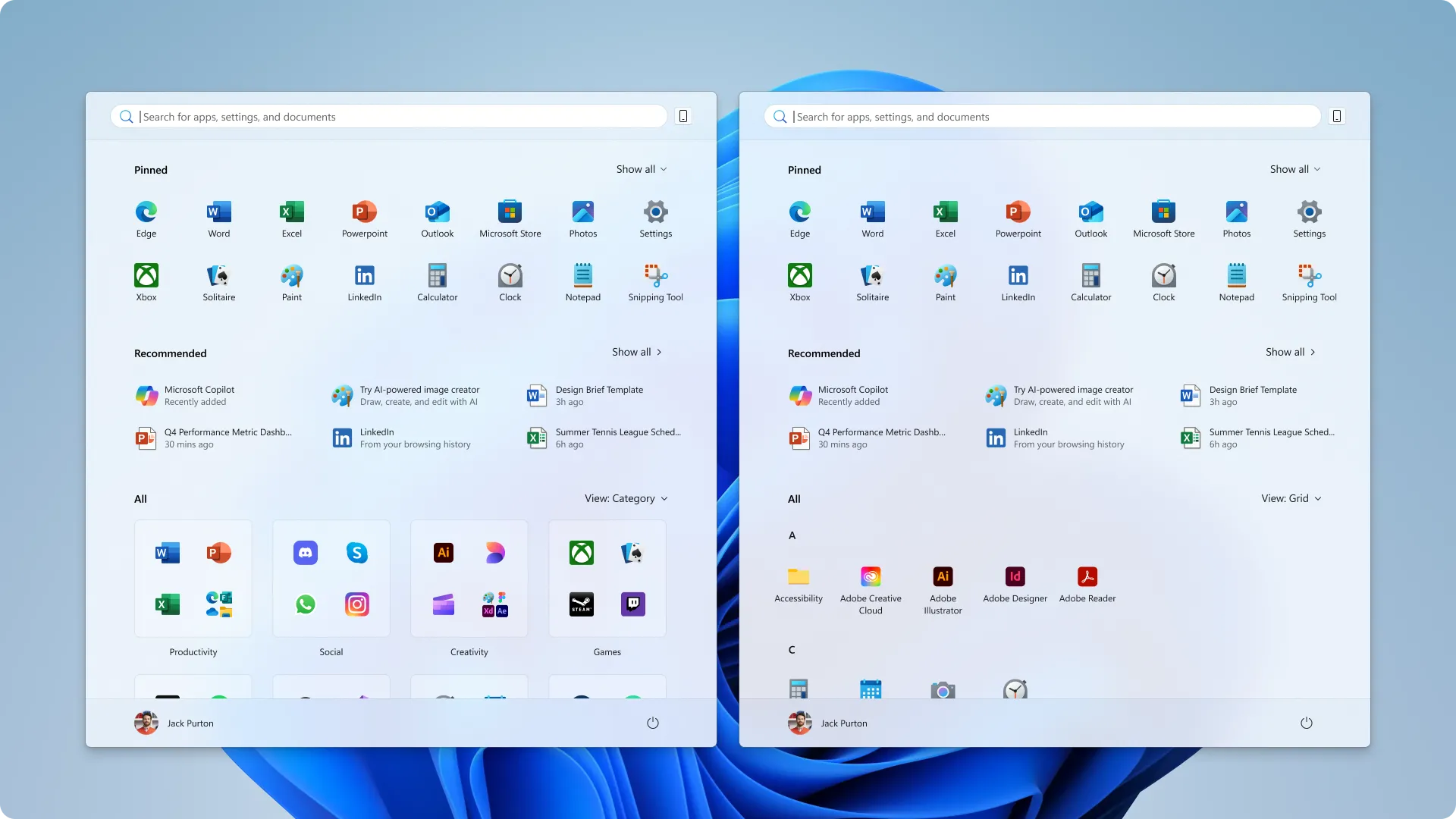 Mô tả ảnh: Các tùy chọn bố cục Category và Grid mới trên Start Menu Windows 11, hiển thị cách sắp xếp ứng dụng theo nhóm hoặc theo danh sách chữ cái, minh họa cho sự linh hoạt trong sắp xếp
Mô tả ảnh: Các tùy chọn bố cục Category và Grid mới trên Start Menu Windows 11, hiển thị cách sắp xếp ứng dụng theo nhóm hoặc theo danh sách chữ cái, minh họa cho sự linh hoạt trong sắp xếp
Kích thước mở rộng và khả năng cuộn
Start Menu mới có khả năng thích ứng với kích thước màn hình thiết bị của bạn. Trên các thiết bị có màn hình lớn hơn, bạn sẽ thấy 8 cột ứng dụng được ghim, 6 mục đề xuất và 4 cột danh mục trong Start Menu. Đối với các thiết bị nhỏ hơn, sẽ có 6 cột ứng dụng được ghim, 4 mục đề xuất và 3 cột danh mục. Khả năng cuộn nhanh qua các ứng dụng được ghim và đề xuất giúp việc điều hướng trở nên đơn giản và nhanh chóng hơn.
Những cải tiến này đánh dấu một bước tiến tích cực so với các thiết kế Start Menu trước đây của Windows 11, vốn không thực sự linh hoạt. Theo Microsoft, việc làm mới này được thiết kế để tăng cường năng suất bằng cách làm cho việc điều hướng hệ thống trở nên trực quan hơn. Nếu bạn đã tham gia kênh Windows Insider Dev Channel, bạn có thể bắt đầu khám phá các thay đổi được công bố trên blog của Microsoft ngay lập tức.
Đánh Giá Sơ Bộ Về Start Menu Mới Của Windows 11
Từ cái nhìn đầu tiên, Start Menu được cập nhật này là một cải tiến đáng kể. Với bố cục lớn hơn, người dùng sẽ không phải tìm kiếm hoặc cuộn không ngừng để tìm các ứng dụng và cài đặt thường dùng của mình.
Khả năng nhóm theo Danh mục được đánh giá cao vì nó cho phép truy cập nhanh hơn vào các ứng dụng cụ thể tùy thuộc vào việc người dùng đang làm việc, học tập hay giải trí. Đặc biệt, người dùng có thể dễ dàng tắt các đề xuất “bị ép buộc” từ phần Cài đặt, đồng thời khu vực Menu thích ứng cũng sẽ thu gọn để hiển thị nhiều ứng dụng mà người dùng ưu tiên hơn.
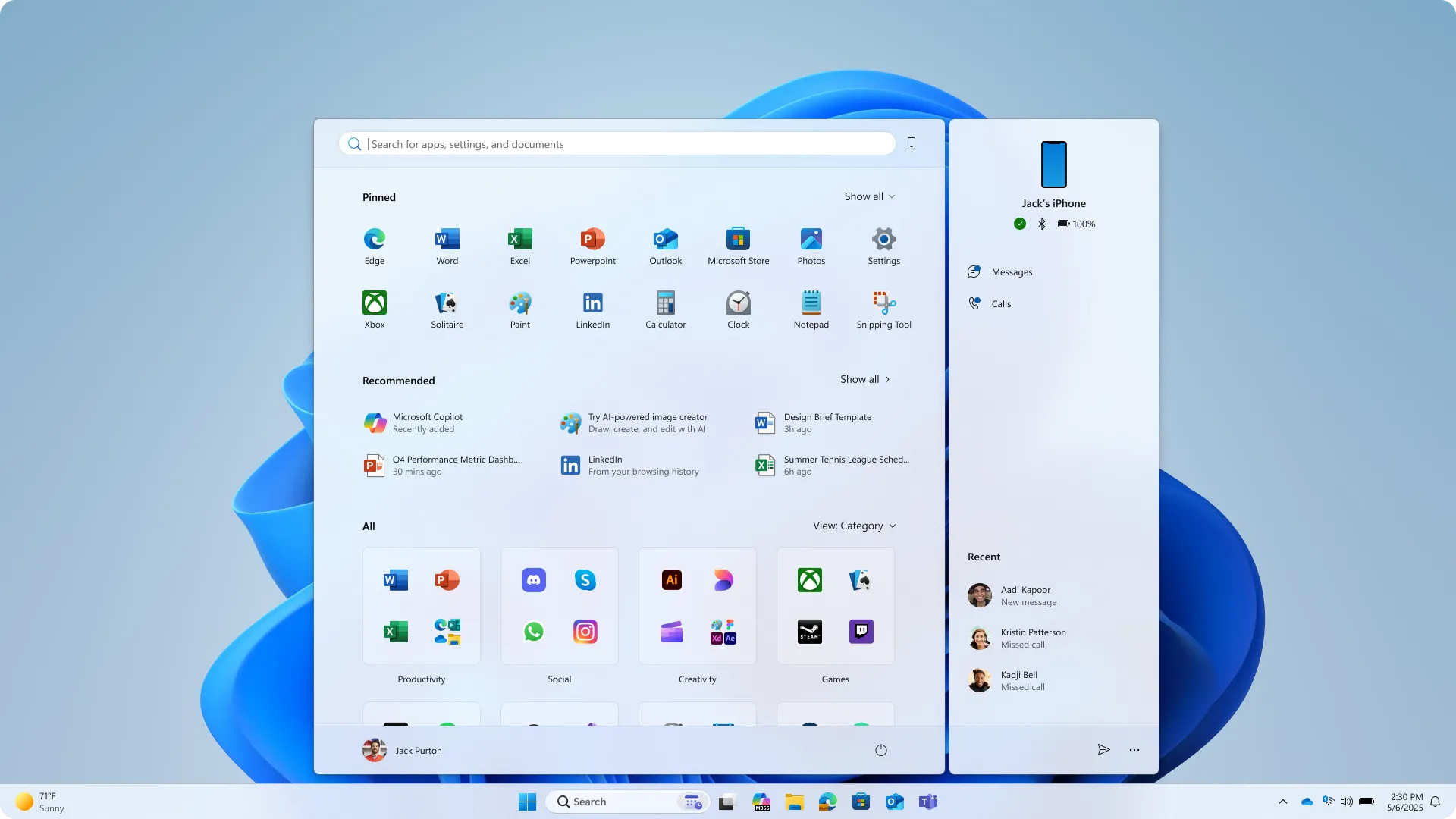 Mô tả ảnh: Giao diện tổng thể của Start Menu Windows 11 sau bản cập nhật, với kích thước lớn hơn và các phần tử được bố trí lại, thể hiện sự tối ưu hóa không gian và trải nghiệm người dùng.
Mô tả ảnh: Giao diện tổng thể của Start Menu Windows 11 sau bản cập nhật, với kích thước lớn hơn và các phần tử được bố trí lại, thể hiện sự tối ưu hóa không gian và trải nghiệm người dùng.
Nhìn chung, bản cập nhật này hứa hẹn mang lại trải nghiệm khởi chạy ứng dụng tốt hơn. Có vẻ như Microsoft đã lắng nghe phản hồi và đã làm cho Start Menu có thể tùy biến ở một mức độ nhất định. Mặc dù hiện tại nó chỉ dành cho những người thử nghiệm, chúng tôi tin rằng một khi bản cập nhật này đến tay tất cả người dùng Windows 11, nó sẽ không ảnh hưởng tiêu cực đến thói quen sử dụng Windows của họ.
Kết Luận
Bản cập nhật Start Menu mới của Windows 11 trong Build 26200.5641 Dev Channel là một bước tiến quan trọng, tập trung vào việc cải thiện khả năng tùy biến, truy cập nhanh ứng dụng và tối ưu hóa không gian. Với các tùy chọn bố cục linh hoạt và khả năng thích ứng kích thước, Start Menu mới hứa hẹn nâng cao năng suất và mang lại trải nghiệm người dùng trực quan hơn. Người dùng Windows Insider Dev Channel có thể bắt đầu khám phá ngay những cải tiến này.
Hãy theo dõi thuthuatmienphi.net để cập nhật thêm các tin tức công nghệ mới nhất và các bài đánh giá chuyên sâu về Windows 11!
Tài liệu tham khảo:
- Announcing Windows 11 Insider Preview Build 26200.5641 (Dev Channel)
- How to Customize the Current Windows 11 Start Menu to Navigate Windows Better
- The Complete History of the Windows Start Menu


